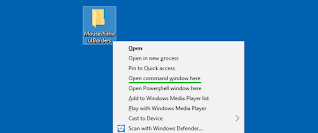Windows 10 Creator Update menghilangkan "Open Command Prompt Here" dan menggantinya dengan "Open PowerShell window here". Kenapa begitu? Microsoft ingin memberikan pengalaman command line yang terbaik untuk semua penggunanya, itulah mengapa dia membuat PowerShell sebagai command line utamanya.
Kalian juga mungkin sudah tahu sejak preview build 14971, "Command Prompt" dan "Command Prompt (Admin)" entri (menu tersebut akan muncul ketika kita menekan tombol CTRL+X) sudah digantikan dengan PowerShell.
Berdasarkan pernyataan Microsoft :
- [message]
- Microsoft :
- Itu (PowerShell) menggantikan menu Command Prompt (aka, "cmd.exe") ketika pengguna menekan tombol CTRL+X yang ada di File Explorer, menu tersebut akan muncul ketika pengguna menekan tombol SHIFT + Klik Kanan (pada mouse) di tempat yang kosong di File Explorer. Mengetik "cmd" (atau "powershell") di address bar File Explorer akan tetap menjadi cara paling cepat untuk menampilkan command line pada direktori tersebut. Bagi siapapun yang lebih suka menggunakan Command Prompt, kalian bisa mengubahnya dengan cara menekan tombol Windows + X > pilih Settings > Personalization > Taskbar, dan mengubah "Replace Command Prompt Windows PowerShell in the menu when I right-click the Start button or press Windows key+X" menjadi "Off".
Untuk info lebih lanjut, kalian bisa melihat artikel pengumuman Preview Build 14971.
Meskipun kalian bisa menjalankan Command Prompt lawas, kalian tetap harus menuliskan ekstensi ".exe" ketika ingin menjalankan beberapa perintah. Sebagai contoh, ketika kalian menjalankan perintah "SC" di command line PowerShell, Windows akan memberikan hasil yang berbeda dari ketika kalian menjalankannya pada command line Command Prompt lawas.
"SC" adalah alias dari "Set-Content" PowerShell cmdlet. Jadi, ketika kalian ingin me-manage service menggunakan SC (SC.EXE) command line di PowerShell, kalian harus menuliskan ekstensinya (.EXE). Sedangkan, pada Command Prompt lawas, SC tidak akan terbaca kecuali SC.EXE (asumsikan tidak ada file dengan nama yang sama pada direktori tersebut).
Menambahkan Command Prompt pada menu
Jika kalian sangat cinta pada Command Prompt lawas, kalian bisa menampilkan menu "Open Command window here" kembali dengan mengedit Registry.
Salin barisan kode yang ada di bawah ke Notepad, dan simpan dengan ekstensi .REG, contoh cmdhere.reg. Klik 2x (dua kali) pada file tersebut untuk meng-apply pengaturan registry.
[Windows Registry Editor Version 5.00[HKEY_CLASSES_ROOT\Directory\shell\cmdprompt]@="@shell32.dll,-8506""NoWorkingDirectory"=""[HKEY_CLASSES_ROOT\Directory\shell\cmdprompt\command]@="cmd.exe /s /k pushd \"%V\""[HKEY_CLASSES_ROOT\Directory\Background\shell\cmdprompt]@="@shell32.dll,-8506""NoWorkingDirectory"=""[HKEY_CLASSES_ROOT\Directory\Background\shell\cmdprompt\command]@="cmd.exe /s /k pushd \"%V\""[HKEY_CLASSES_ROOT\Drive\shell\cmdprompt]@="@shell32.dll,-8506""NoWorkingDirectory"=""[HKEY_CLASSES_ROOT\Drive\shell\cmdprompt\command]@="cmd.exe /s /k pushd \"%V\""]
Atau, kalian bisa mendownload file .REG menggunakan link di bawah.
Download cmd-here-windows-10.zip
Itu akan mengembalikan menu "Open command window here" ketika kalian menekan tombol SHIFT+Klik kanan pada suatu tempat yang kosong dalam folder di File Explorer, kemudian Command Prompt akan muncul sesuai path direktori yang sedang kalian buka.